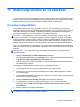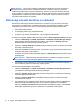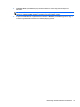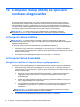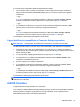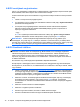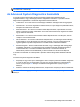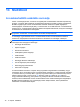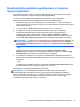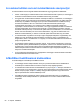HP Notebook User Guide - Linux
MEGJEGYZÉS: Ha nem tudja elindítani számítógépét az elsődleges operációs rendszerrel a
merevlemez partíciójáról, illetve a helyreállítási partícióról, valamint ha még nem hozott létre
rendszer-helyreállító lemezt, meg kell vásárolnia egy SUSE Linux Enterprise Desktop Operating
System (SUSE Linux Enterprise asztali operációs rendszer) DVD lemezét az operációs rendszer
újratelepítéséhez. További információért tekintse át a Worldwide Telephone Numbers (Hasznos
nemzetközi telefonszámok) című füzetet.
Biztonsági másolat készítése az adatokról
Rendszeresen biztonsági másolatot kell készítenie a rendszerről, hogy mindig friss biztonsági
másolat álljon a rendelkezésére. Az adatokat manuálisan opcionális külső meghajtóra, hálózati
meghajtóra vagy lemezekre is mentheti. A biztonsági mentések készítésének javasolt ideje:
● Előre beállított időközönként
● A számítógép javítása vagy visszaállítása előtt
●
Új szoftver vagy hardver hozzáadásakor, vagy a meglévők módosításakor
Az otthoni könyvtárában található fájlok biztonsági mentése a biztonságimásolat-kezelő eszközzel:
1. Válassza a Számítógép > További alkalmazások > Eszközök > Backup Manager Settings
(Biztonságimásolat-kezelő beállításai) lehetőséget, majd kattintson a Backup my home
directory (Saját könyvtár biztonsági mentése) gombra.
2. Kattintson a Storage Destination Location (Tárolás célhelye) elemre, és válassza ki az adatok
biztonsági mentésének helyét.
3. Kattintson a Schedule (Ütemezés) elemre, és válassza ki, hogy milyen ütemezés szerint kíván
rendszeres biztonsági mentést végezni.
Az adatok azonnali biztonsági mentéséhez jelölje be a Backup Now (Biztonsági mentés most)
jelölőnégyzetet.
MEGJEGYZÉS: Mielőtt biztonsági másolatot készítene az adatokról, győződjön meg arról,
hogy kijelölte a biztonsági másolatok fájljainak mentési helyét.
4. A biztonsági mentés indításához és a biztonsági mentési beállítások mentéséhez kattintson a
Save and Backup (Mentés és biztonsági mentés) gombra.
A biztonsági másolatok fájljainak visszaállítása:
1. Válassza a Számítógép > További alkalmazások > Eszközök > Backup Manager Restore
(Visszaállítás a biztonságimásolat-kezelővel) lehetőséget.
2. Kattintson a Backup Source (Biztonsági mentés forrása) elemre, és válassza ki a biztonsági
másolatok fájljainak tárolási helyét.
3. Kattintson a Restore Destination (Visszaállítás célhelye) elemre, és válassza ki a fájlok
visszaállításának célhelyét.
4. Ha a kiválasztott helyen található összes fájlt vissza kívánja állítani, kattintson a Restore all
files (Összes fájl visszaállítása) gombra. Ha csak bizonyos fájlokat kíván visszaállítani,
kattintson a Restore selected files (Kiválasztott fájlok visszaállítása) gombra, majd a Select
Files (Fájlok kiválasztása) gombra, és válassza ki a visszaállítani kívánt fájlokat.
72 11. fejezet Biztonsági mentés és visszaállítás